手摇氧气充填泵(有了这8个抠图工具,小白也能轻松抠图)
Posted
篇首语:不读书的人,思想就会停止。本文由小常识网(cha138.com)小编为大家整理,主要介绍了手摇氧气充填泵(有了这8个抠图工具,小白也能轻松抠图)相关的知识,希望对你有一定的参考价值。
手摇氧气充填泵(有了这8个抠图工具,小白也能轻松抠图)
大家好,我是新来的实习生小叮。谁能想到,和一群大神老师待在一起,我居然没有被虐死,还活得好好的。
谁又能想到,我年纪轻轻,就过上了夹着公文包,出入 CBD加班抠图的「好」日子。

说起抠图,大家都知道,PPT 里的图片排版有全屏型、裁剪型、图片填充型……但遇到人物或物品的特写图片,无背景的素材能让 PPT 更有设计感,也让图文排版更便捷。
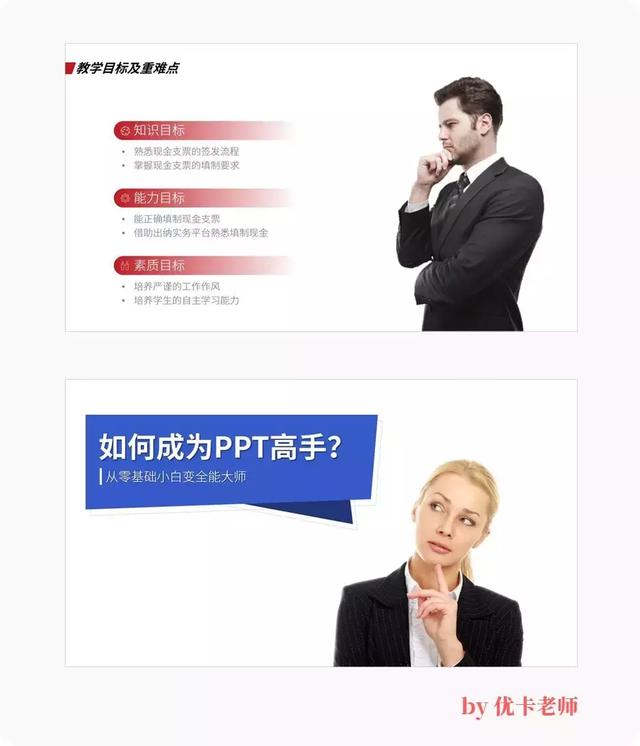
我也好想通过抠图,做出这种高大上的 PPT!交给领导有面子,po 在票圈可显摆!但是,我理想中的抠图,简简单单一键完成;而现实中的抠图……
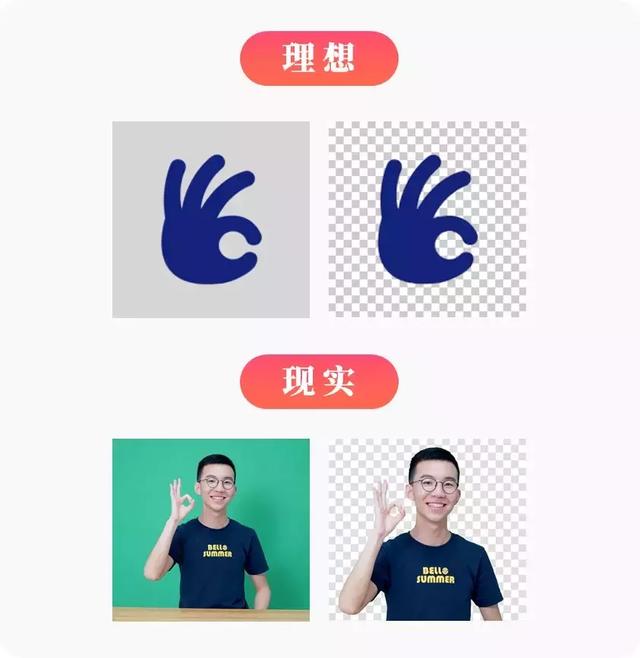
往往抠完我想要的元素,就已接近提案尾声 orz。更别提 PPT 抠图粗糙,PS 抠图繁琐、耗时、对技术要求高……简直是设计狗的阿喀琉斯之踵(致命弱点)!
于是,在威逼(deadline)利诱(下班蹦迪)的双重作用下,我走上了寻找抠图神器的不归之路——真是一时失足千古爽啊!

测评的 17 个快速抠图工具中,有些实在让人「累觉不爱」:收费高,抠出来的效果也一般般;网页卡慢甚至根本打不开……
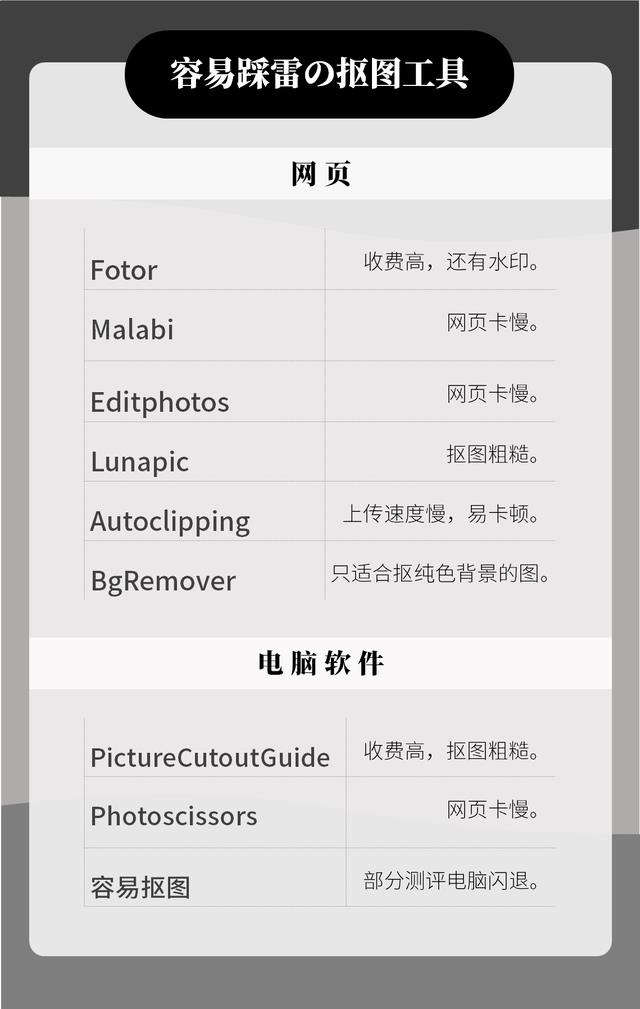
雷区之外,以下八位选手表现突出,让人忍不住想打电话打到欠费停机!
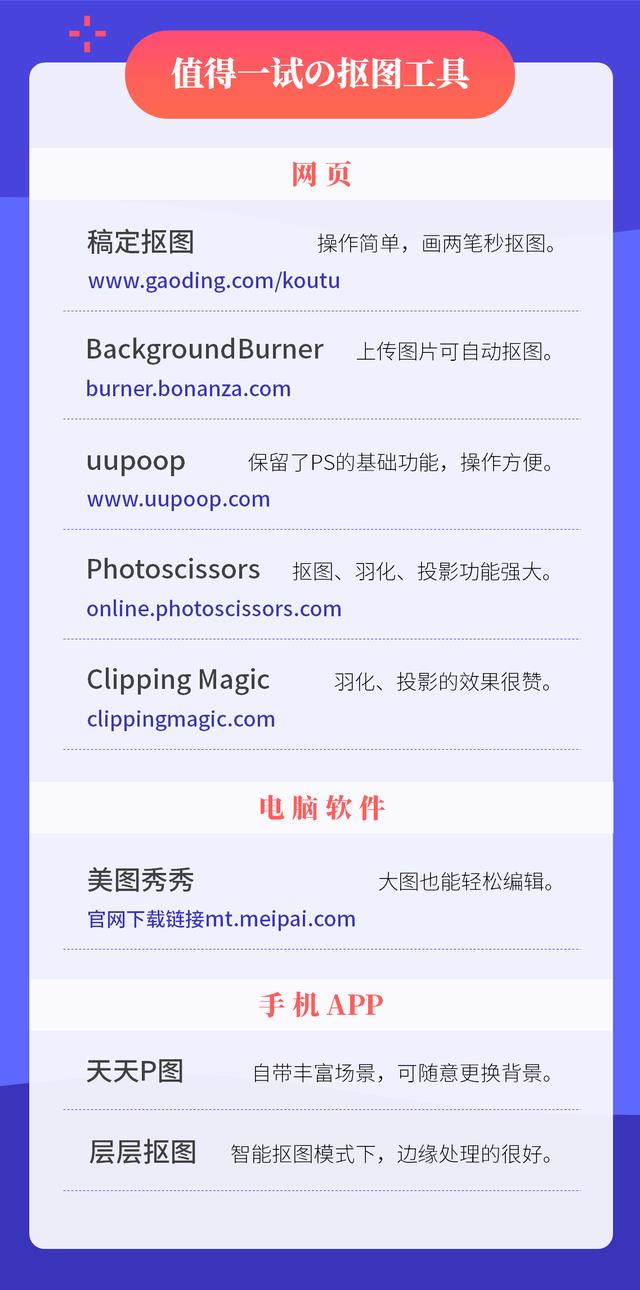
/ 1 /
稿定抠图
www.gaoding.com/koutu
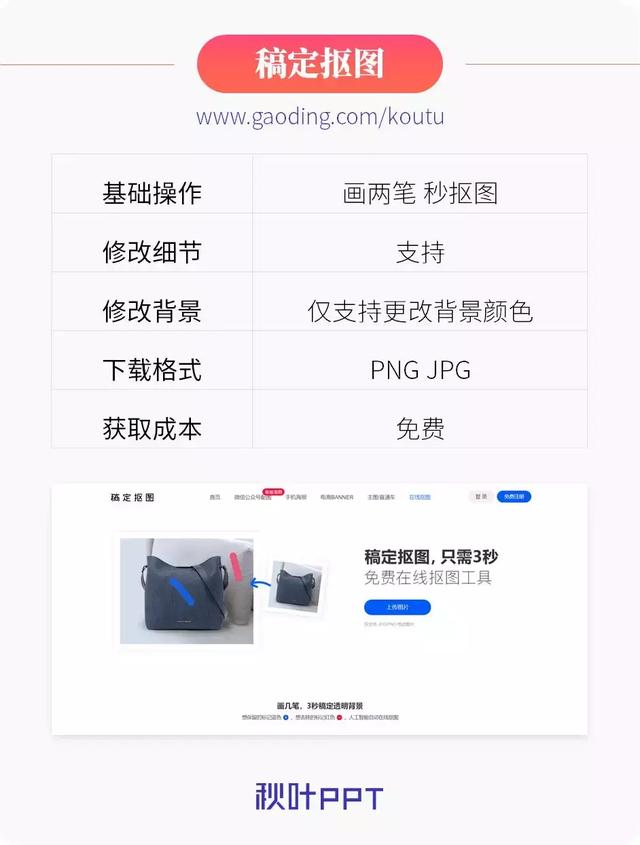
基本操作:
想保留的标记蓝色加号,想删除的标记红色减号。空格键可以快速切换【保留/删除】的画笔。长按 Shift 键,可以快速使用【抓手】,移动视图。
图片细节没有抠干净时,可以修改笔刷大小(1-50px),进行多次调整。
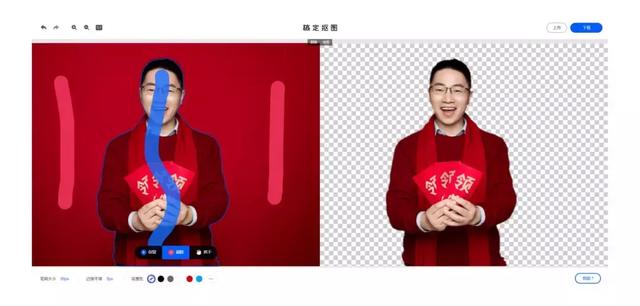
后期处理:
边缘存在毛边时,可以适当调整「边缘平滑」的数值,虚化图片边缘。

注意事项:
上传的图片不能超过 9M。
/ 2 /
美图秀秀
官网下载链接 mt.meipai.com
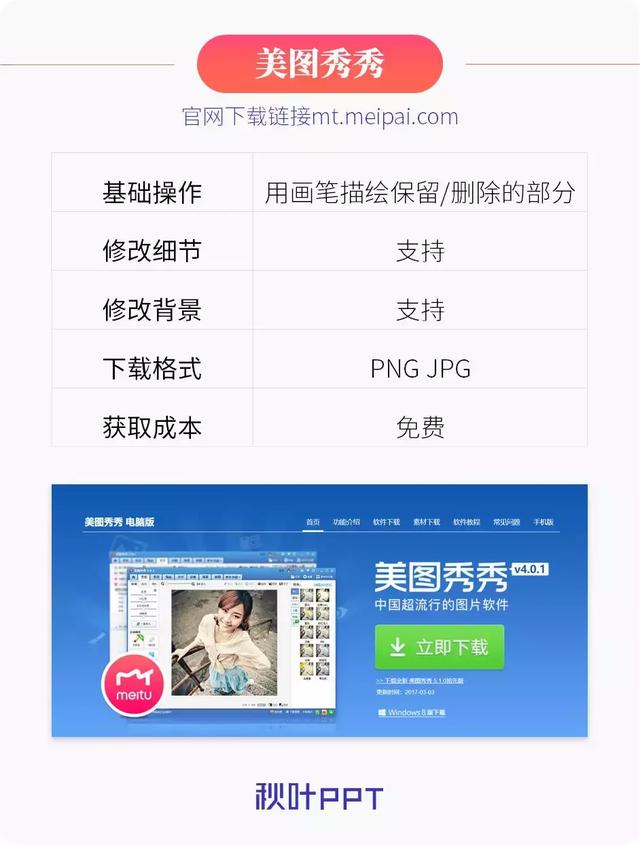
基本操作:
美图秀秀有自动抠图、手动抠图、形状抠图三种模式。
❶ 自动抠图:
操作和稿定抠图类似,但画笔只能选中想保留的区域,不能选中想删除的区域。处理一些比较简单的图片,用「自动抠图」再好不过啦。
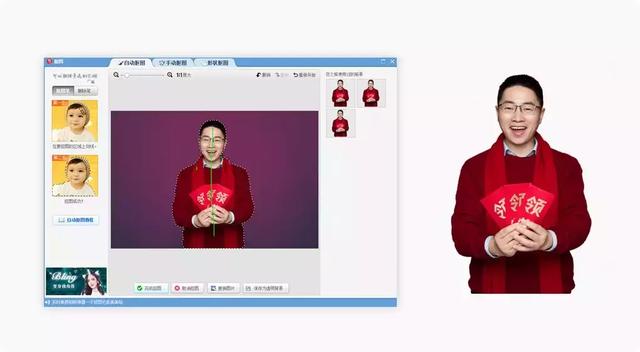
❷ 手动抠图:
类似 PS 的钢笔工具,可以直接框选出想保留的区域~不同的是,这里的【抠图笔】只能走直线,不适合抠边缘圆滑的图片。

图中的虚线,即为【抠图笔】走过的路线
❸ 形状抠图:
有六种形状可以选择,形状的大小、高度、宽度可以随意调整。说白了就是把图片填充进形状,PPT 里也有这样的骚操作 ᕕ(ᐛ)ᕗ。

后期处理:
除了抠图,美图秀秀其他功能也很强大,值得一试。如增加描边、修改透明度、羽化边缘。

注意事项:
网页版的美图秀秀没有抠图功能,需要下载软件(仅 28.5MB)。
/ 3 /
BackgroundBurner
burner.bonanza.com
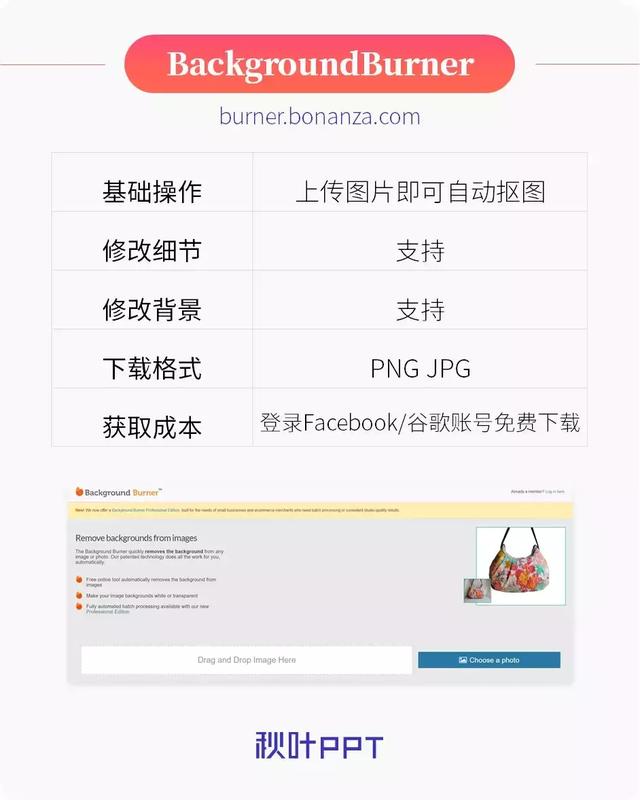
上传图片后,被动画效果惊到,喷火龙喷火烧掉图片背景??也太可爱了吧!
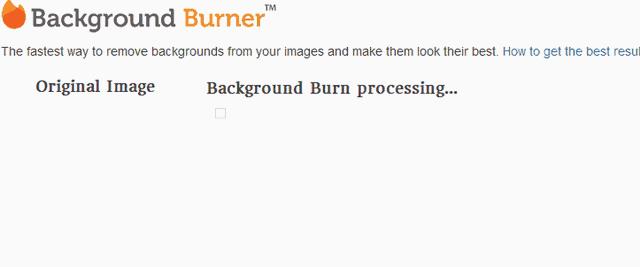
基本操作:
把图片拖拽进网页,就可以自动抠图啦,免去了在文件夹里「翻来覆去」找图片的烦恼。
对自动生成的图片不满意?点击【Touch up】,可以进行二次修改。
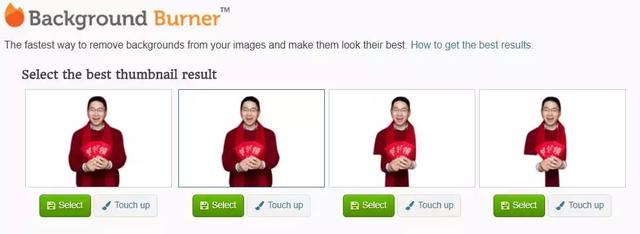
后期处理:
点击【Replace background】,可以更换背景。网站自带图库,当然也可以自己上传图片。
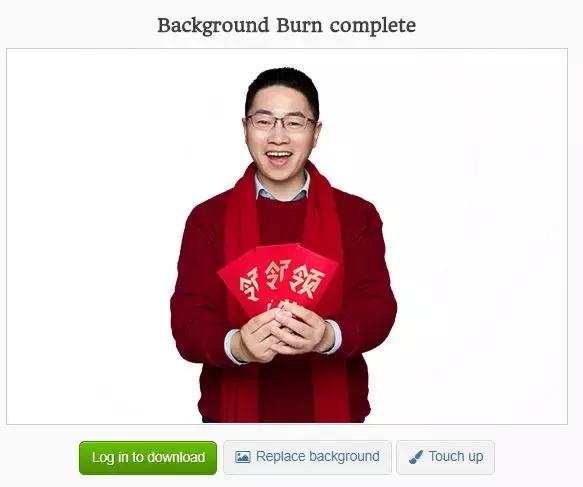
注意事项:
「Touch up」润色工具有基础和像素两种,像素更适合细节上的二次抠图。
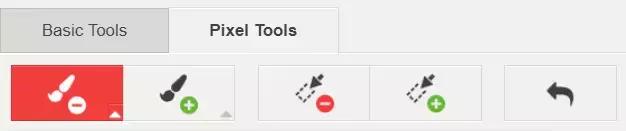
/ 4 /
uupoop
www.uupoop.com
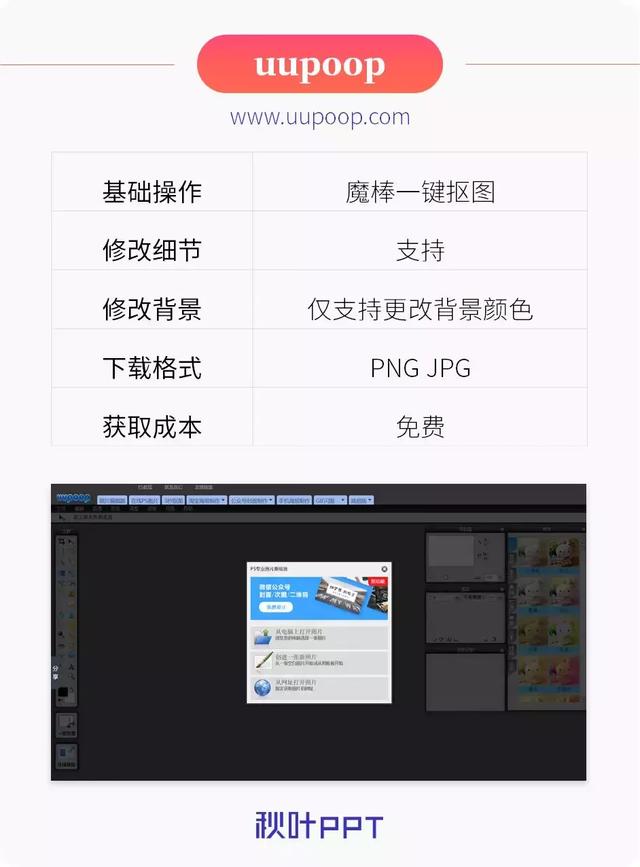
基本操作:
不愧是「在线精简版 PS」,uupoop 里很多工具都可以拿来抠图,比如橡皮擦、套索工具、选框工具。
这里给大家展示最快捷的一种:【魔棒工具】。

先适当调整「容差」。大叔这张图,背景颜色和衣服颜色相近,所以容差值取的比较低。

然后选中要舍弃的部分。由于背景不是纯色,所以需要多次点选:按住 Shift 键,同时点选要删除的背景。
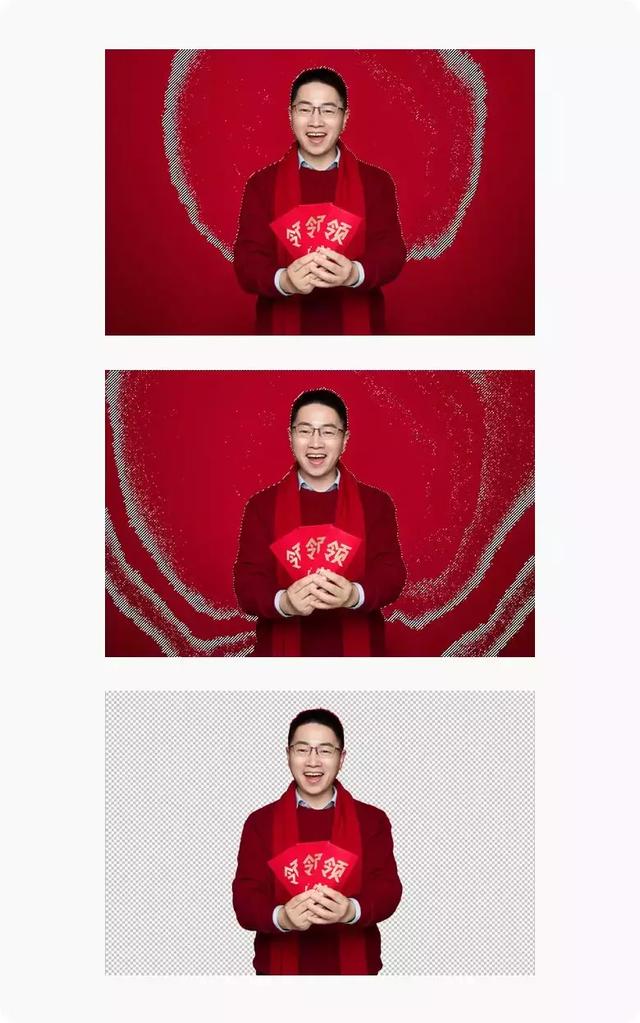
后期处理:
抠完图后,边缘还有一些毛边,可以用【橡皮擦】进行调整,或使用【模糊工具】描画边缘,方法很多~

注意事项:
Ctrl+Z,撤回上一步。
Ctrl+D,取消选区。
按住空格键,拖动图片,即可移动视图。
/ 5 /
Photoscissors
online.photoscissors.com
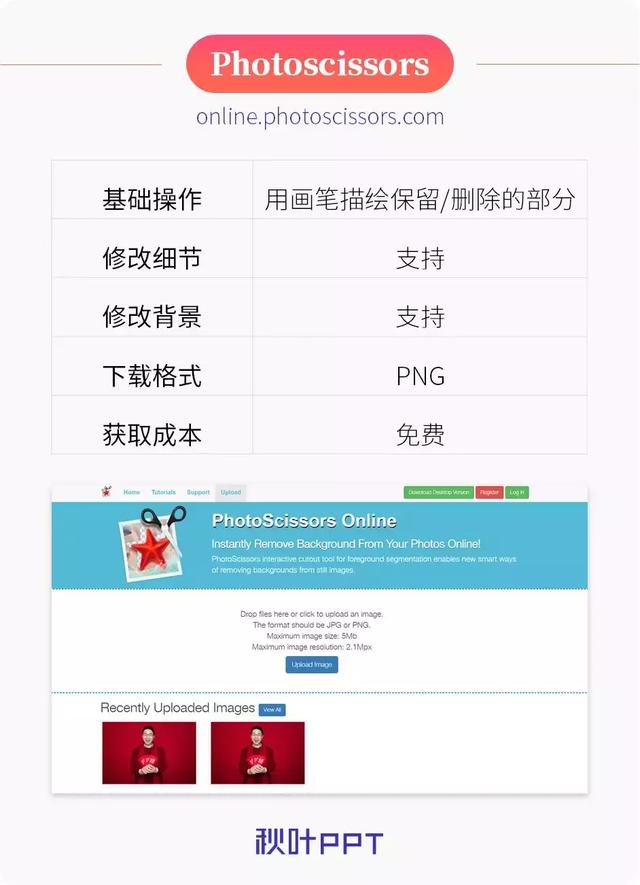
基本操作:
想保留的标记绿色加号,想删除的标记红色减号。
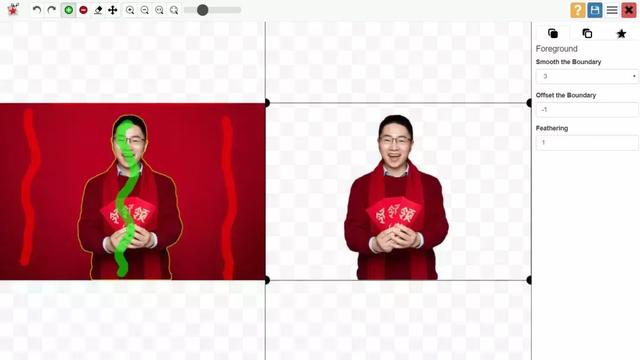
后期处理:
支持羽化图像、修改背景、增加投影。
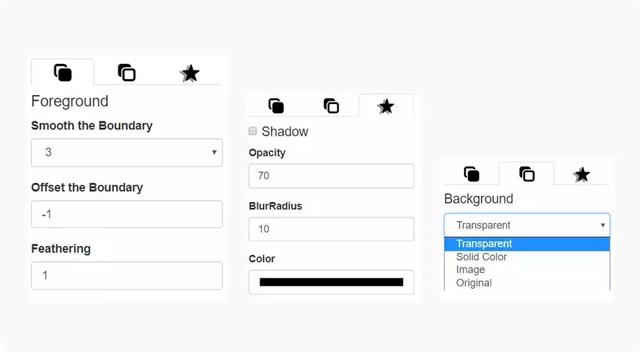
注意事项:
上传的图片不能超过 5M。
/ 6 /
Clipping Magic
clippingmagic.com
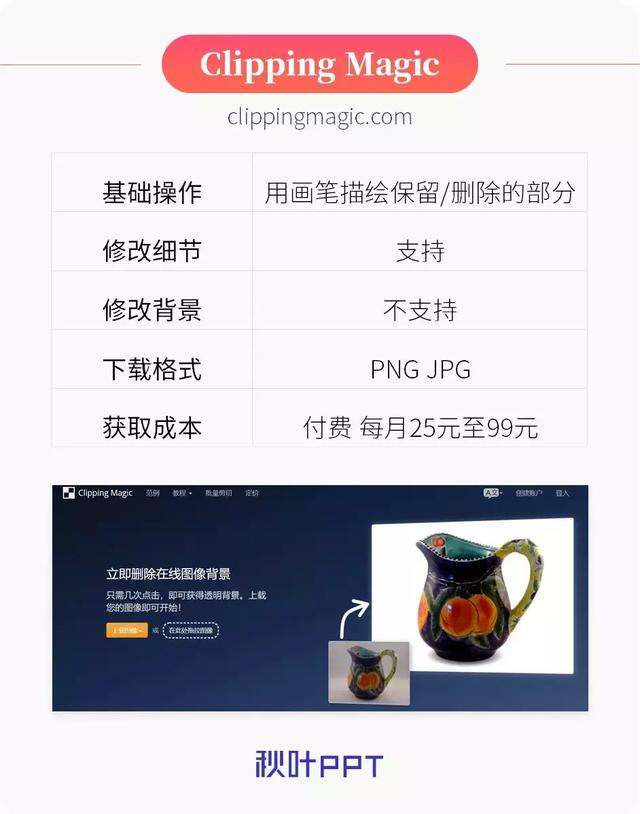
基本操作:
可以直接把图片拖拽进网页。上传图片时,过大的图片会被自动压缩到合适大小。

空格键可以快速切换【保留/删除】的画笔。
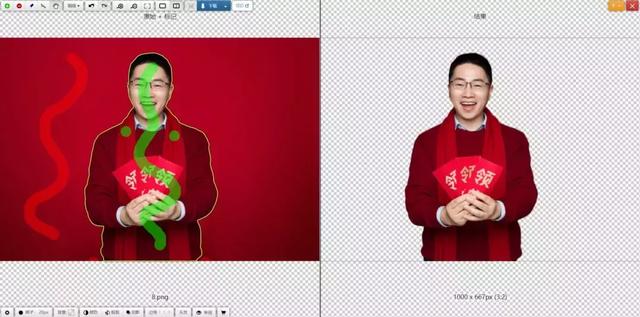
后期处理:
可以适当羽化边缘。

阴影的功能很强大!(移动大叔围巾上的蓝色十字,可以改变阴影位置)
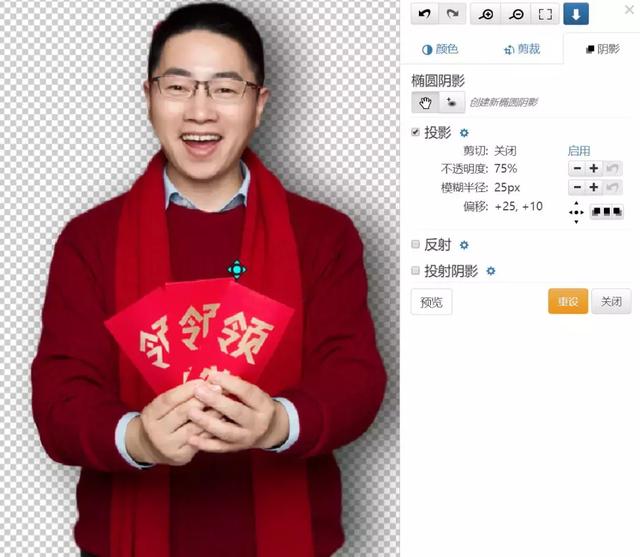
注意事项:
网站支持简体中文,大家记得在网页上方菜单栏里修改语言。
需要付费才能下载图片,好在功能够强大,同一张图片还可以多次编辑、多次下载。
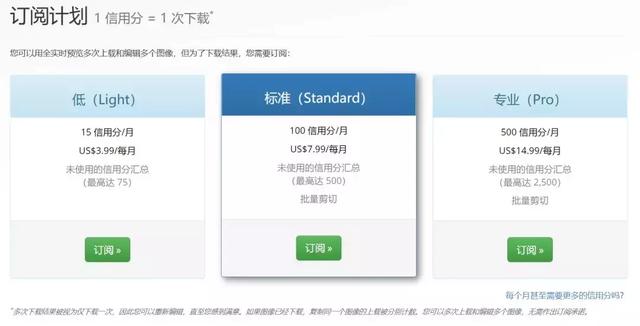

这么多网页/软件,都不知道该怎么选啦。其实它们还有很多超赞的技巧,不剧透了,大家自己去探索吧!
下面推荐两款手机 APP,操作也非常简单。虽然功能不如电脑端的工具,但是很好地弥补了电脑断网、不在身边的 bug,更有一些小而美、小而精的隐藏功能等着大家发掘~
/ 7 /
天天 P 图
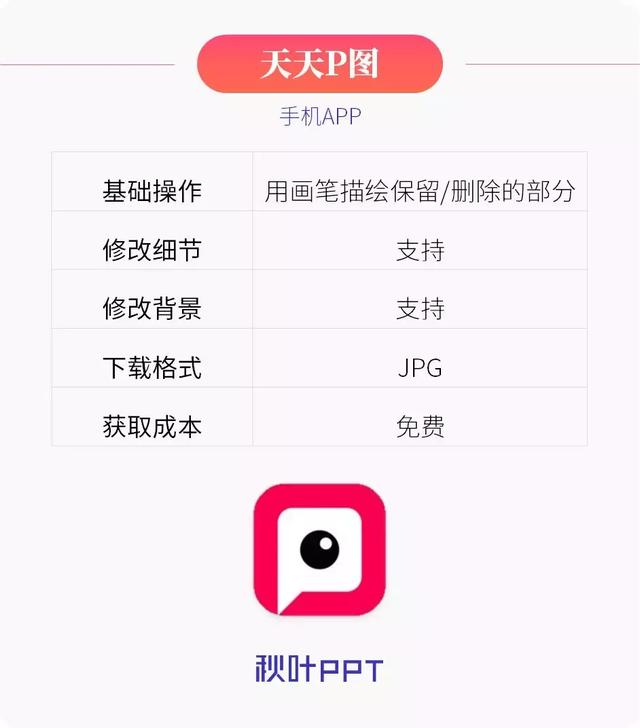
基本操作:
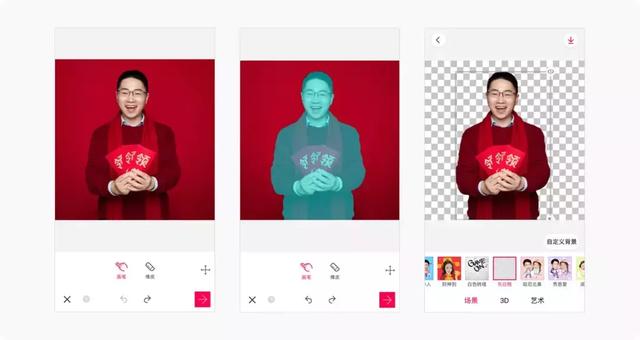
后期处理:
抠图完成后,可以自己上传图片以更换背景。用 APP 自带的场景更换背景也超级方便,居然还可以增加 3D、艺术感!反正我是选花了眼~
忍不住秀一下最终成品嘻嘻


/ 8 /
层层抠图
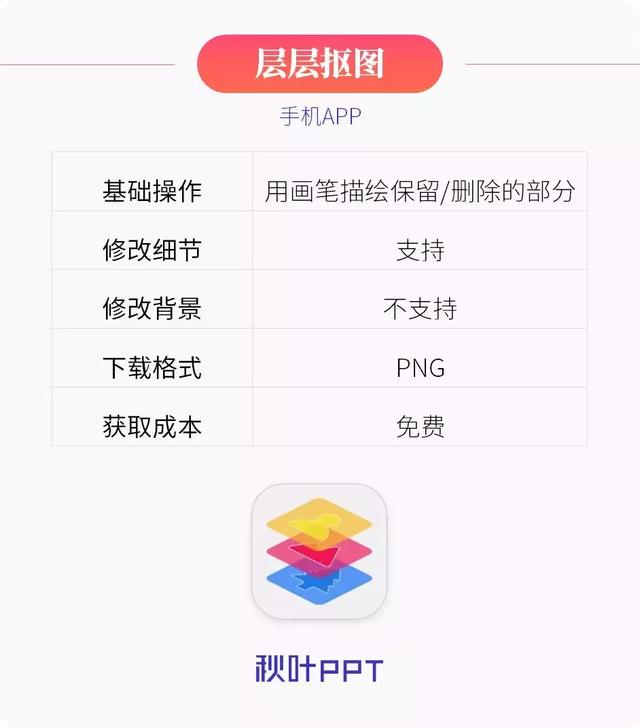
基本操作:
和电脑端的操作很像,既可以一键抠图,也方便完美主义者二次修改。
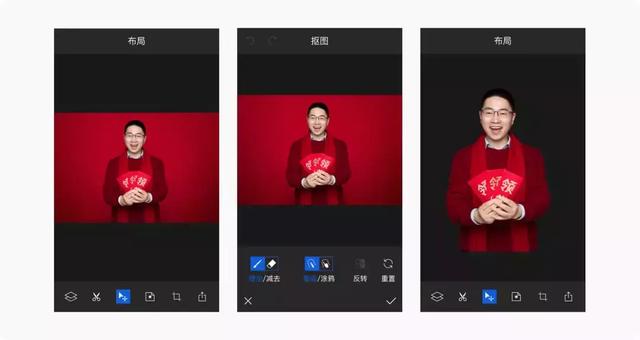
注意事项:
下载完图片传到电脑才发现,格式居然是 PNG??作为一款手机 APP,层层抠图对自己的要求真的很严格!

好啦,以上就是「八大抠图工具」的详细测评记录。另外我从操作和功能两个维度进行了主观评分,供大家参考:
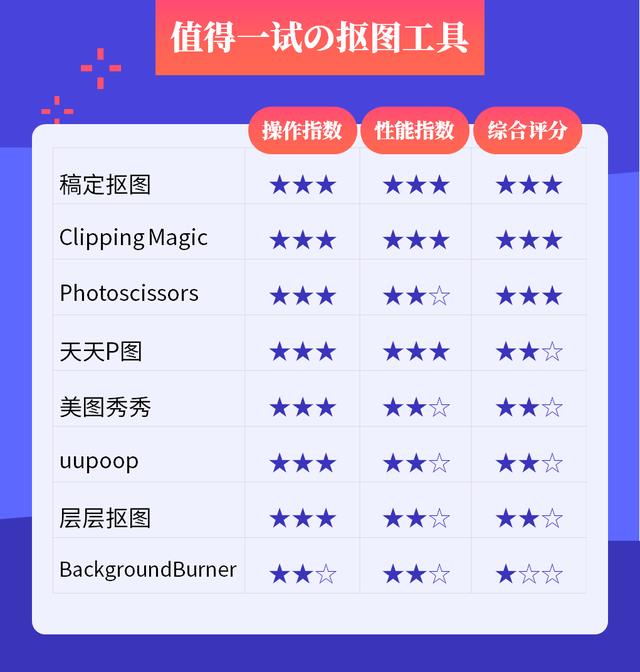
神器改变生活,神器创造美好,每次打开 PS 都要花好几分钟,有了这些神器,别人刚打开 PS,我就已经抠完图啦!

希望大家看完文章,除了收藏、点赞、转发,也赶紧动手试试!以后都能早!下!班!

当然,如果你有更好用的抠图神器,就请大方地在评论里 po 出来,和大家一起分享吧!
相关参考
把一张照片p到另一张用什么软件(如何用抠图换背景?将这几个不错方法分享给大家)
...道怎么操作的小伙伴也不要着急,今天就来给大家介绍几个抠图换背景的简单方法,一起来看看吧!方法一:借助“Fac
抠图头发丝ps怎么抠(1分钟轻松抠头发丝,这个抠图小技巧仅仅只需3步,自学超简单)
PS之中用到最多的就是抠图了,那么在抠图之中有哪些是令人头疼的呢?当然是抠头发丝了呀!你会发现,当你抠图了抠半天,发现怎么抠都抠不好!今天Care就教大家一个很简单实用的抠图技巧,从此抠图只需要一分钟啦!喜欢...
怎样消除纸上的字迹(Excel强大抠图,简单2步抠出透明手写签名)
...的图片处理技巧,不会用PS的话,用Excel也可以用来轻松抠图,抠出一个手写的透明背景签字❶在一张白纸上面手写签字,然后用手机相机进行拍照,得到一张图片手机拍出来字迹边上全是灰色的❷我们在Excel中插入菜单下面,找...
解放双手的一键抠图当然最省事,今天就给你们分享几款非常高效率的抠图网站,绝对是宝藏中的宝藏!看一下这个效果,复杂的头发丝也是轻松搞定!一、Pixmiller一个免费的在线抠图网站,直接把照片拖拽进去就能自动抠图了...
快速选择工具怎么用(后期抠图神器,Photoshop 2020“对象选择工具”如何设置和使用?)
...bePhotoshop2020中,新增加了一个对我们摄影后期非常实用的抠图神器:ObjectSelectionTool,也就是“对象选择工具“。这是一款人工智能自动选取的工具,只要你在照片中框选起一个范围,这个工具就可以自动帮你进行选区,方便你...
怎么抠图换背景呢?很多小伙伴在出去游玩的时候经常会碰到这样的情况吧:游客众多,想拍一组旅游纪念照都难!一顿操作之后,发现照片里都是路人!今天就给大家分享3个快速抠图换背景的方法,让我们来看看!Fococling网...
...件照制作、图片变漫画、图片去水印、老照片修复、人像抠图、物品抠图,都可以轻松实现。图片去水印第一个工具就是图片去水印工具,首页热门功能选择图片去水印,可以看到软件还支持图片加水印等图片
...件照制作、图片变漫画、图片去水印、老照片修复、人像抠图、物品抠图,都可以轻松实现。图片去水印第一个工具就是图片去水印工具,首页热门功能选择图片去水印,可以看到软件还支持图片加水印等图片
为了保护人的生命财产的安全,对消防的要求越来越高,其中水灭系统是主要安全设施,而消防泵房便是该系统的“心脏”,为其提供源源不断的供水。一、安装问题安装时要严格按照设计图纸进行施工,但图纸不是很细,这就...
为了保护人的生命财产的安全,对消防的要求越来越高,其中水灭系统是主要安全设施,而消防泵房便是该系统的“心脏”,为其提供源源不断的供水。一、安装问题安装时要严格按照设计图纸进行施工,但图纸不是很细,这就...